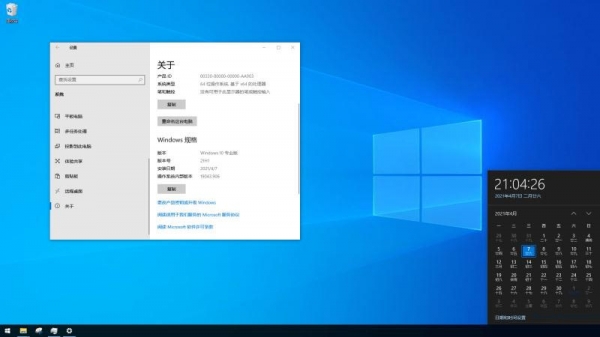Win11玩红色警戒黑屏怎么解决?Win11玩红色警戒黑屏解决方法
脚本之家
Win11玩红色警戒黑屏怎么解决?红色警戒是一款很老的游戏,之前很多用户反映在Win10系统中游玩就可能会出现黑屏的情况,自然最新的Win11系统也会出现。不过这不代表Win11无法玩这款游戏,其实我们只需要更改屏幕分辨率就可以了,下面就一起来看一下吧。

Win11玩红色警戒黑屏解决方法
方法一:
1、首先我们进入开始菜单,找到其中的“设置”并进入。

2、然后在其中找到“显示”设置。

3、接着在规模与布局中可以查看到我们的“显示分辨率”,记住他。

4、接着我们来到游戏的安装目录,双击打开其中的“RA2MD.INI”配置文件。

5、最后在其中找到“Video”,将下方属性更改为和我们的屏幕分辨率一样的参数就可以了。

方法二:
1、如果我们修改文件后还是无效,那么可能是电脑不满足win11玩红色警戒的要求。
2、这样的话我们只能选择回退win10了,可以直接点击下方的链接下载安装。

3、在win10系统中,我们就可以正常玩红色警戒了。
以上就是Win11玩红色警戒黑屏怎么解决?Win11玩红色警戒黑屏解决方法的详细内容,更多关于Win11玩红色警戒黑屏的资料请关注脚本之家其它相关文章!